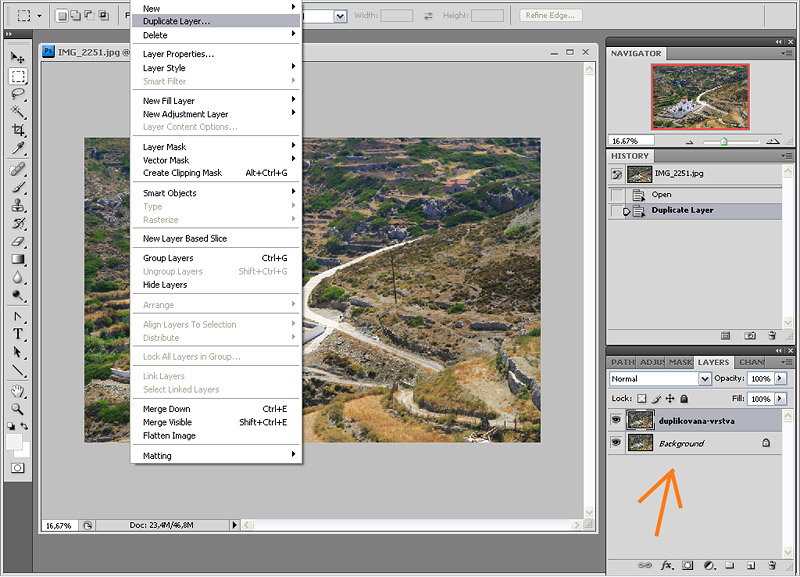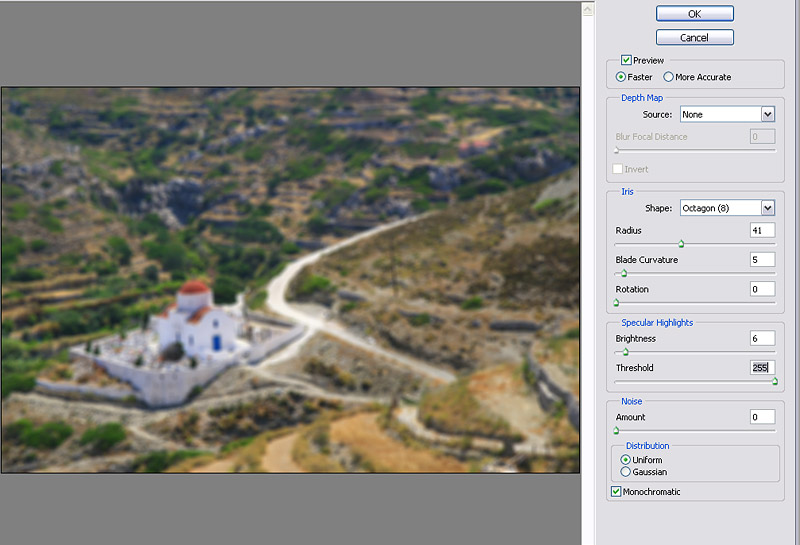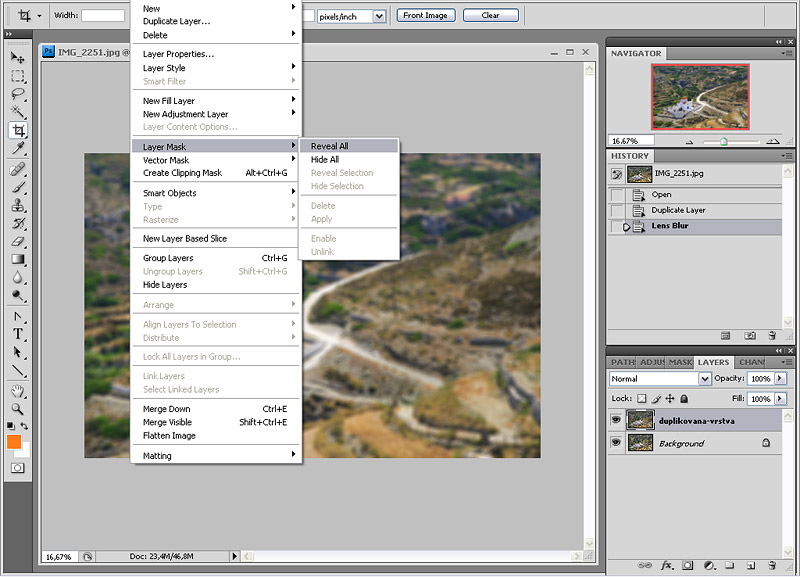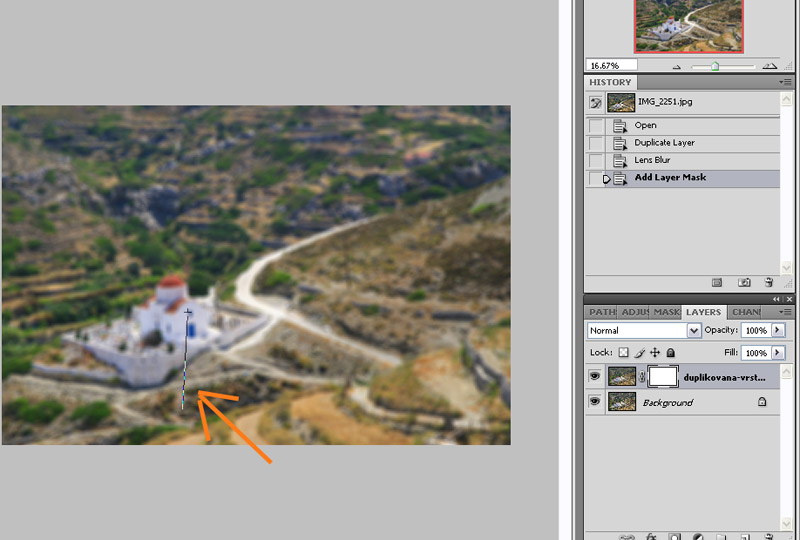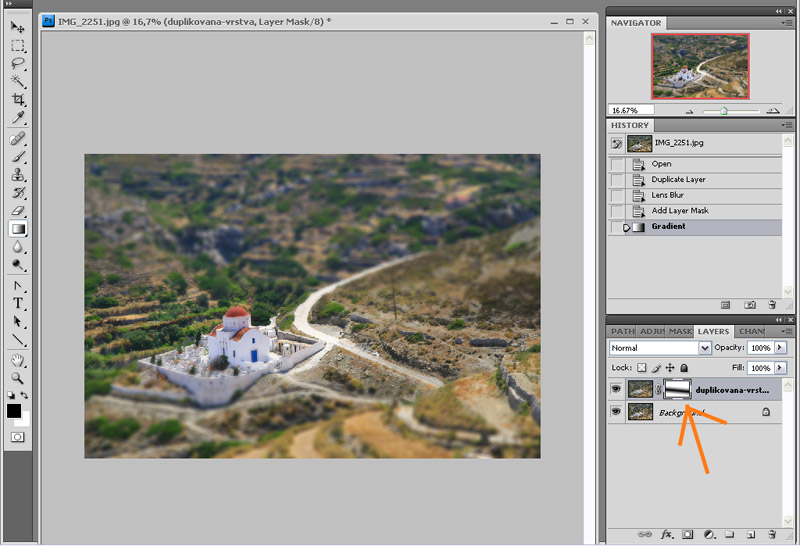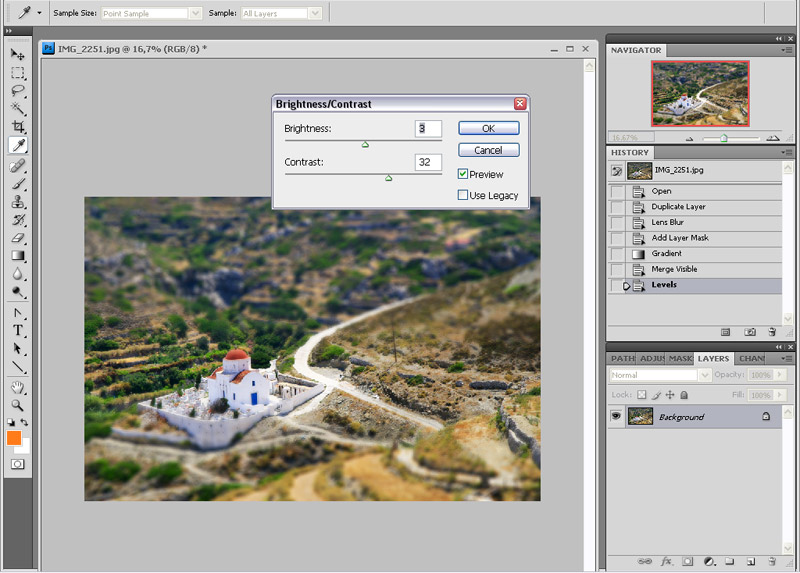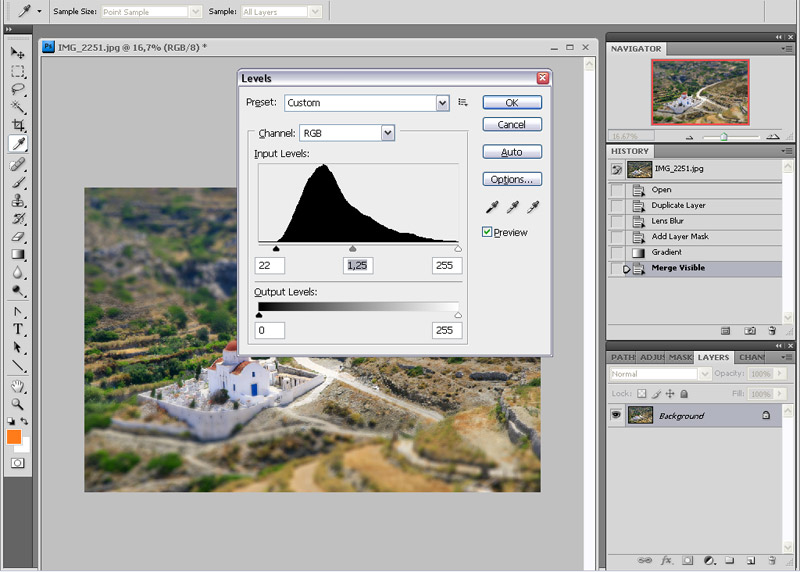Jak na tilt shift miniaturizaci v Photoshopu a Gimpu
 V dnešním tutoriálu si ukážeme, jak během chvilky dosáhnout v Photoshopu (nebo jiném podobném editoru) efekt miniaturizace. Jedná se o imitaci použití tilt/shift objektivů, které tento efekt umí zprostředkovat již při focení. Proč ale kupovat drahé objektivy, když to jde snadno v editoru?
V dnešním tutoriálu si ukážeme, jak během chvilky dosáhnout v Photoshopu (nebo jiném podobném editoru) efekt miniaturizace. Jedná se o imitaci použití tilt/shift objektivů, které tento efekt umí zprostředkovat již při focení. Proč ale kupovat drahé objektivy, když to jde snadno v editoru?
Ještě než se vrhneme na úpravu samotné fotografie, tak je potřeba podotknout, že níže uvedený postup je pouhou napodobeninou tilt/shift efektu. Podobně jako i u jiných úprav, ani zde není vytvořený efekt tak věrný, jako při opravdovém použití tilt/shift objektivu. Takže berte prosím tento návod s odstupem - je to spíše ukázka, jak se dá v Photoshopu a Gimpu vytvořit efekt miniaturizace, než opravdová náhrada tilt/shift objektivu.
Tutoriál na tilt shift miniaturizaci
1. Otevření fotografie
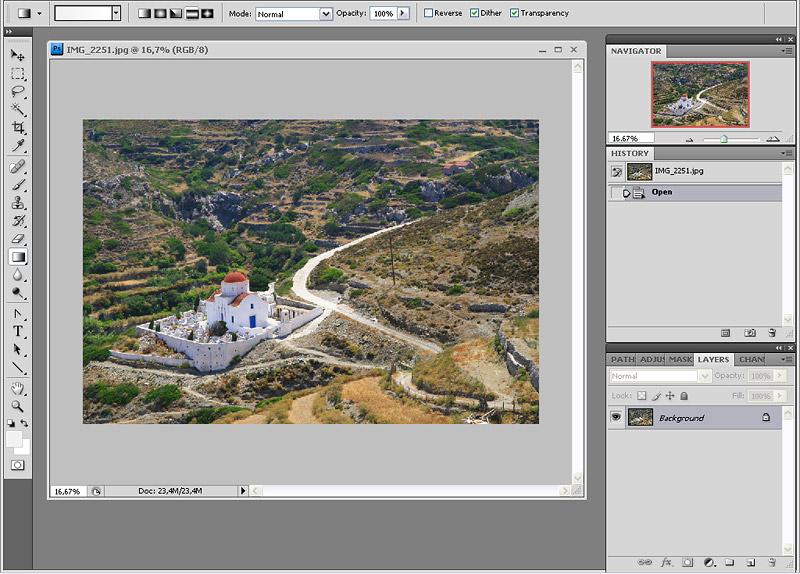 Prvním krokem bude samozřejmě otevření fotografie v editoru. Můžete použít Photoshop, Gimp nebo jiný podobný editor, který umí pracovat s vrstvami. Pokud takový nemáte, tak lze v nouzi použít i editor, který s vrstvami pracovat neumí a má nástroj pro lokální rozostření. Nebude to o moc pracnější.
Prvním krokem bude samozřejmě otevření fotografie v editoru. Můžete použít Photoshop, Gimp nebo jiný podobný editor, který umí pracovat s vrstvami. Pokud takový nemáte, tak lze v nouzi použít i editor, který s vrstvami pracovat neumí a má nástroj pro lokální rozostření. Nebude to o moc pracnější.
Tip: Vybírejte takové fotografie, které jsou focené ideálně z nadhledu a obsahují nějaké objekty. Např. krajina bez stromů a bez ničeho nebude moc vhodná pro tento tutoriál. Ideální je třeba pohled na nějakou budovu, dopravní prostředek, rušnou ulici.
2. Duplikace vrstvy
Když už máme vybranou fotografii otevřenou, tak jí zduplikujeme do druhé vrstvy.
V Photoshopu je na to klávesová zkratka CTRL J, případně přes menu je to Vrstva - Duplikovat.
V Gimpu je na to zkratka SHIFT CTRL D, případně přes menu Vrstva - Duplikovat vrstvu.
Nyní máme dvě stejné fotografie nad sebou ve dvou vrstvách.
3. Rozostření horní vrstvy
Dalším krokem bude rozostření horní vrstvy (té duplikované). Provedeme to výběrem z horní lišty Filtry - Rozostření - Rozostření objektivu. Pokud tam takovou volbu nemáte, můžete použít Filtry - Rozostření - Gausovské rozostření (je to stejné v Photoshopu i v Gimpu).
Zde můžete dost experimentovat a zkoušet různé varianty - improvizaci se meze nekladou.
Míru rozostření zvolte tak, aby se jednotlivé objekty na fotografii znatelně rozostřily, ale aby byly rozeznatelné. Míra rozostření také závisí na velikosti fotografie.
4. Maska horní vrstvy
Nyní je potřeba na horní vrstvu aplikovat masku vrstvy (abychom ji mohli následně vykrývat).
V Photoshopu v okně pro vrstvy (na obrázku vpravo je to vpravo dole) klikneme na ikonku horní vrstvy a v horní paletě vybereme Vrstva - Maska Vrstvy - Zobrazit vše.
V Gimpu je to podobné: Vrstva - Maska - Přidat masku vrstvy - Bílá (úplné krytí). Tím jsme si připravili masku vrstvy pro vykrývání.
5. Vykrývání horní vrstvy
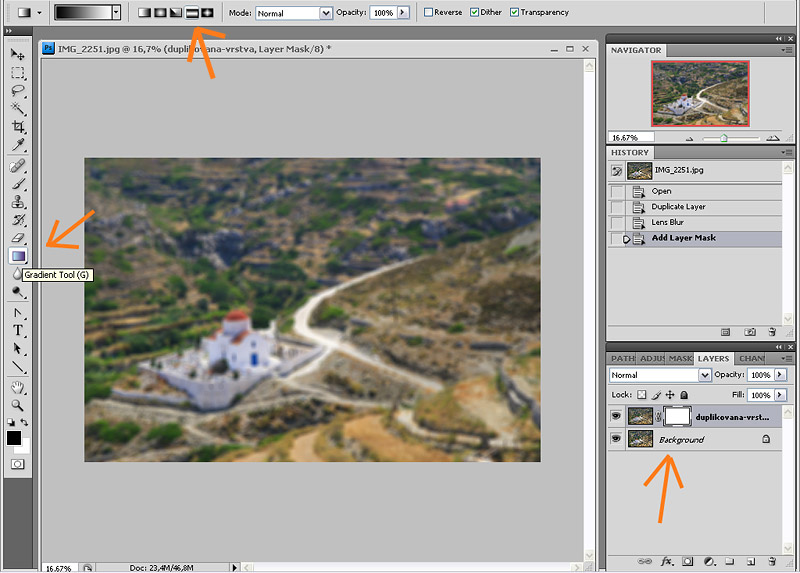 Když už máme vrchní vrstvu rozostřenou a máme připravenou masku, tak už zbývá jenom vymezit část snímku, na které má být vše ostré. To provedeme velmi jednoduše a rychle - z levé palety nástrojů vybereme nástroj pro Přechod.
Když už máme vrchní vrstvu rozostřenou a máme připravenou masku, tak už zbývá jenom vymezit část snímku, na které má být vše ostré. To provedeme velmi jednoduše a rychle - z levé palety nástrojů vybereme nástroj pro Přechod.
V Photoshopu v horní liště zvolíme zrcadlící se gradient (čtvrtý zleva). V Gimpu zvolíme Tvar Mísení jako Bilineární.
Následující postup je stejný pro Photoshop i Gimp. Umístíme kurzor do místa, které má být zhruba uprostřed pomyslného pole hloubky ostrosti. Popotáhneme ukazatel myši shora dolů, čímž vytvoříme vertikální úsečku. Pustíme kurzor a na snímku se zobrazí linie, ve které je vše ostré (jako na původním snímku).
Výhodou tohoto postupu je, že se můžete vrátit o krok zpět a zkoušet různá umístění a velikosti přechodu. Tím můžete snadno regulovat, co vše bude na fotografii ostré a jak bude výsledný efekt miniaturizace vypadat.
6. Sloučení vrstev, dodatečné úpravy
Pokud jste s výsledkem spokojeni a vytvořili jste takový gradient (přechod), který se vám líbí, máte to nejdůležitější za sebou. Nyní už jenom zbývá sloužit vytvořené vrstvy (Vrstva - Sloučit dolů) a aplikovat mírné úpravy úrovní, kontrastu a případně i sytosti.
Většinou snímku prospěje zvýšení kontrastu i sytosti - zvýrazní to požadovaný efekt miniaturizace. V Gimpu je to přes Barvy - Jas-kontrast, Barvy - Odstín-sytost, Barvy - Křivky. V Photoshopu je to Obraz - Přizpůsobení - Křivky..., Obraz - Přizpůsobení - Odstín a sytost.
Nyní už zbývá jenom snímek uložit a případně zmenšit pro pochlubení se na webu, třeba zrovna v naší Fotogalerii.
Máte nějaký zajímavý snímek vytvořený podobným postupem? Pochlubte se s ním v naší Fotogalerii.
Další ukázka aplikace výše uvedeného postupu na běžnou fotografii:
Diskuse
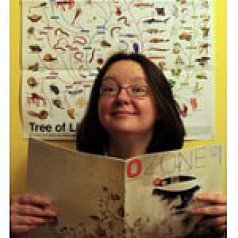
13.4.2010 12:38
Na těch dvou použitých fotkách to vypadá fakt zajímavě. U té druhé to například pěkně vytáhlo ten hlavní objekt, jinak se trochu ztrácel. I když už to nevypadá jako realita, ale o to samozřejmě nejde.

28.8.2014 10:43
TiltShift sa da dobre a hlavne rychlo spravit aj v Lightroome. Napriklad tu je totorial http://www.photovia.sk/foto-kurzy-zadarmo/epizoda-7-ako-na-tiltshift-efekt-v-lightroome. Inak k comu je potom dobre si kupovat tiltshiftovy objektiv, ked sa to da urobit par klikmi v postprocese?
Další články z kategorie Úpravy a tisk
Všechny články kategorie
Jak na tisk obrazů z vlastních fotek - 5 důležitých zásad
Obraz vyrobený z fotky je přitažlivou a stále populárnější formou zobrazování fotografií. I když je dnes většina uložena již…
7.4.2020

Zoner Photo studio X vs. Photoshop
Nový Zoner X se přibližuje Photoshopu (vrstvy, masky, způsob úprav). Proto jsem se rozhodl oba programy porovnat.
21.11.2017

Jak na hromadné úpravy v Photoshopu pomocí dávek
Photoshop bez akcí a dávek by byl asi jako raketoplán bez přídavných motorů. A právě v tomto článku mám pro vás spoustu…
21.11.2016

Jak neztratit hlavu při úpravách fotek
Pokud jste už někdy najednou upravovali větší množství fotek, tak víte, že je to vcelku ošemetná práce. Velmi snadno se vám…
3.6.2016

Editace fotografií - Čištění
Editace fotografií je pro mnoho amatérských fotografů noční můrou. Naučit se správně používat Photoshop, Lightroom nebo jiný…
28.3.2016

Google uvolnil sadu Nik Collection zdarma
Sada oblíbených nástrojů pro úpravy fotografií Google Nik Collection je od 24.3.2016 zdarma. V článku najdete i krátký návod, jak…
24.3.2016
Oblíbené články
Kategorie článků
Pište vlastní články
Vyznáte se ve fotografii? Máte ostatním co říci? Pomáhejte nám vytvářet zajímavý obsah Fotorádce.